O guia perfeito sobre como reproduzir vídeo ao contrário
Há um ditado que diz que não podemos mais reverter o tempo. O que quer que aconteça no passado fica no passado. Embora isso seja verdade, reproduzir um vídeo ao contrário não é o caso. Por alguma razão, o efeito de movimento reverso é bem utilizado para destacar os fatores de entretenimento na cinematografia. Correr para trás, brincar como um balão leva você ao céu e permitir que o suco volte do derramamento é fácil de conseguir se você tiver a melhor ferramenta em seu dispositivo. Se você estiver pronto, leia abaixo enquanto tentamos e testamos quatro ferramentas abrangentes para aprender como reproduzir um vídeo ao contrário no iPhone, computador e Android.
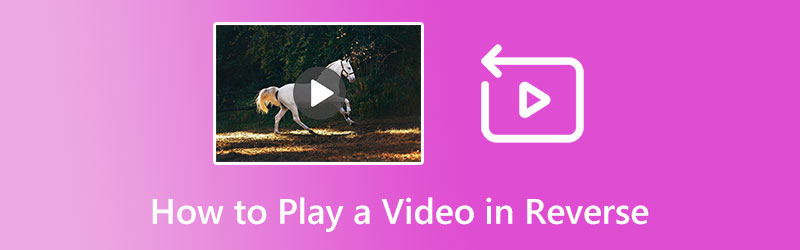
CONTEÚDO DA PÁGINA
Parte 1. Como reproduzir um vídeo ao contrário
1. OpenShot
Você pode enriquecer ainda mais seus vídeos usando o Openshot. Quer você esteja capturando usando um telefone com câmera comum, um clipe básico é transformado em imagens impressionantes usando suas ferramentas intensivas de correção de cores, ambiente e ajustes de luz. Além disso, esta ferramenta faz maravilhas ao reproduzir seus arquivos ao contrário. Além disso, o Openshot oferece uma biblioteca de faixas de áudio, animação e efeitos de câmera lenta adequados para qualquer coisa em que você esteja trabalhando. Leia o guia abaixo para reverter sua filmagem com o Openshot.
Passo 1. Abra o editor de vídeo em seu computador e importe o videoclipe que deseja reverter.
Passo 2. Depois, vá para a linha do tempo onde você pode ver seu videoclipe adicionado. Em seguida, selecione o arquivo, clique com o botão direito e selecione Tempo.
Etapa 3. Na lista, clique em Normal e selecione Para trás entre as opções. Reproduza a saída no painel de visualização no canto superior direito da interface para ver o efeito reverso em seu videoclipe.
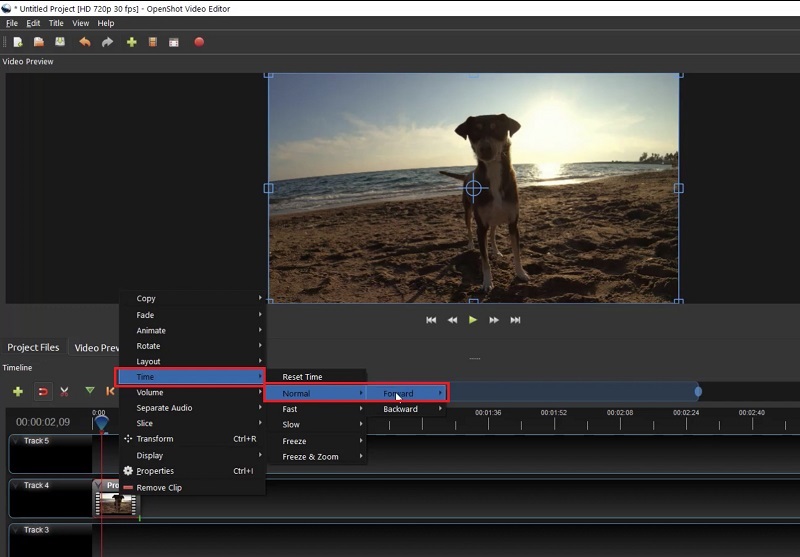
2. Corte
CapCut é um editor de vídeo renomado para todos. Este aplicativo funciona bem em dispositivos iOS e oferece ferramentas de edição de vídeo básicas a profissionais para seus clipes, projetos, apresentações e afins do TikTok. A inversão de seus clipes é perfeita neste programa, e você pode até acelerar ou desacelerar o arquivo para um efeito uau. Por outro lado, CapCut permite gerar legendas em seus vídeos em poucos segundos usando a ferramenta text-to-speech. Você também pode esperar um removedor de fundo preciso se desejar colocar seu clipe em um novo ambiente. Aqui está o que você precisa saber para reproduzir vídeo ao contrário com o CapCut.
Passo 1. Para começar, abra um novo projeto no programa e selecione a filmagem que você usará para reprodução reversa.
Passo 2. No painel de ferramentas abaixo da tela, deslize para o lado direito e selecione o Reverter botão. Lembre-se de que seu áudio também será reproduzido ao contrário, portanto, certifique-se de silenciá-lo quando o efeito for aplicado.
Etapa 3. Por fim, pressione o botão Reproduzir para revisar e exportar o arquivo para o armazenamento local.
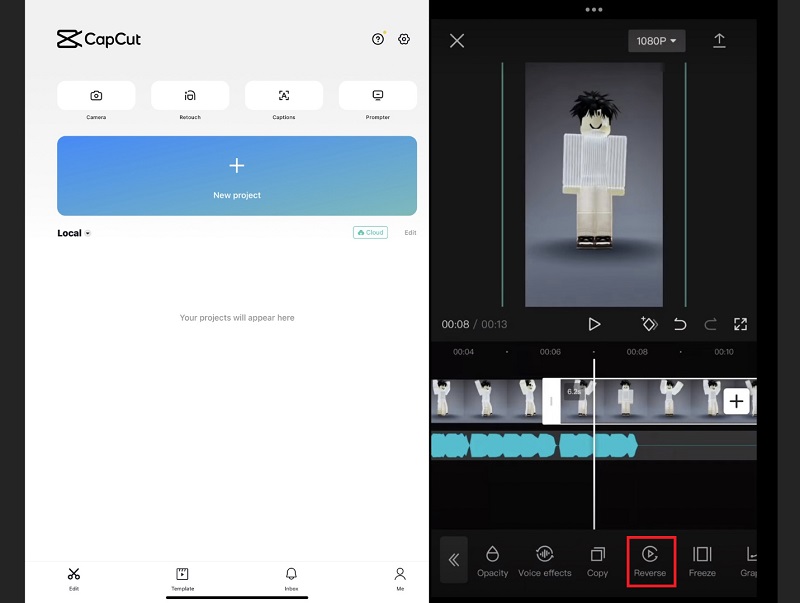
3. MovieFX reverso
Como o nome sugere, Reverse movieFX é um aplicativo Android com mais de 900.000 downloads na PlayStore. O programa é feito exclusivamente para reverter a filmagem para trás e ajudará você a gravar um truque de mágica, desafiar a gravidade e muito mais. Por outro lado, o programa oferece clipes de amostra que você pode assistir para adquirir ideias para sua próxima gravação. Sem mais delongas, pule no guia abaixo.
Passo 1. Para enviar seu clipe, toque no Começar botão na tela e selecione Escolha o filme. Se você deve capturar imagens reais, selecione Gravar filme.
Passo 2. Quando seu clipe for exibido na tela, ajuste os marcadores de playhead para cortar o clipe. Além disso, selecione a saída do seu clipe para Invertida, seguido pelo filtro e qualidade de saída.
Etapa 3. Finalmente, toque no Comece a gravar botão e aguarde o processo terminar.
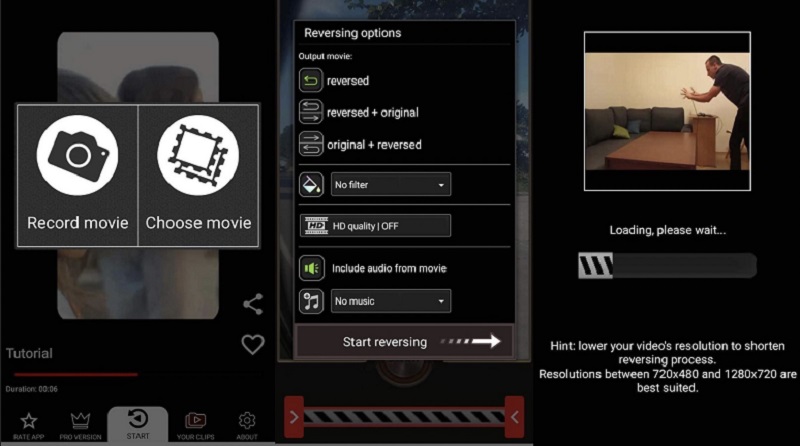
Parte 2. Como inverter um vídeo para reprodução
O Video Reverser é apenas uma das várias ferramentas que você pode encontrar no Vidmore Video Converter. Mesmo se você for apenas um iniciante tentando aprimorar suas habilidades na indústria de edição de vídeo, é possível criar uma saída com aparência profissional com a ferramenta devido à sua interface direta e contínua. Além disso, o Vidmore Video Converter abrange mais de 200 formatos de entrada e saída, como FLV, AVI, MP4 e DVD, para levar seus arquivos em qualquer reprodutor de mídia. Por fim, este software contém uma caixa de ferramentas para ajudá-lo em seu trabalho, como o criador 3D, Watermark Adder, Image Converter e Video Compressor. Leia o guia fácil de seguir abaixo e deixe-se reproduzir o vídeo ao contrário.
Etapa 1. Instale o melhor inversor de vídeo
Comece adquirindo o programa em seu dispositivo clicando no botão apropriado abaixo. Vá para o botão esquerdo se estiver usando um sistema operacional Windows e o direito para Mac. Em seguida, execute o programa e siga com o processo de instalação.
Etapa 2. Importar o vídeo para inverter
Vou ao Caixa de ferramentas seção do Vidmore Video Converter e role a tela para baixo para ver o Video Reverser. Quando o novo painel aparecer, aperte o botão Mais ícone e importe o vídeo que você irá reverter.

Etapa 3. Gerar um efeito 3D
Depois de importar o videoclipe, aguarde um pouco porque o programa processará automaticamente o clipe original em um vídeo invertido. Quando o clipe aparecer, você poderá ajustar os marcadores de reprodução para reduzir a duração do vídeo.
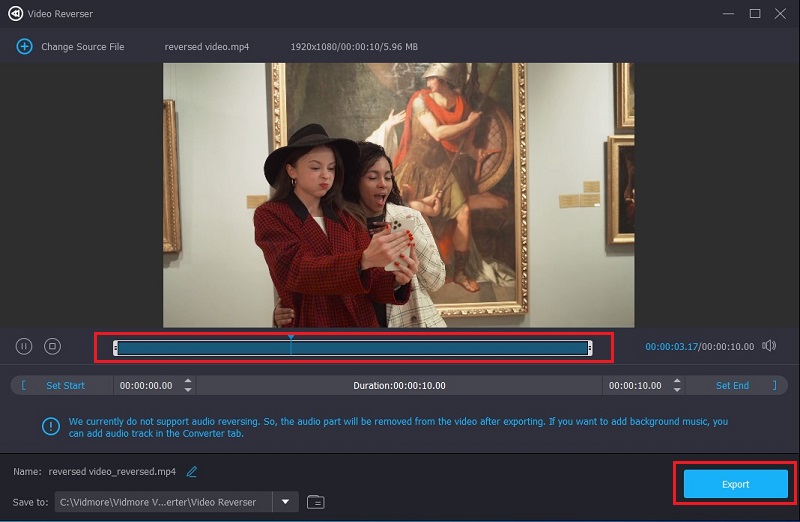
Etapa 4. Localize a saída
Na última parte, escolha o local de saída do seu videoclipe e clique no botão Exportar botão. Você saberá que o processo já está concluído quando a caixa de diálogo aparecer. Se precisar inverter mais clipes, repita as etapas mencionadas neste guia.
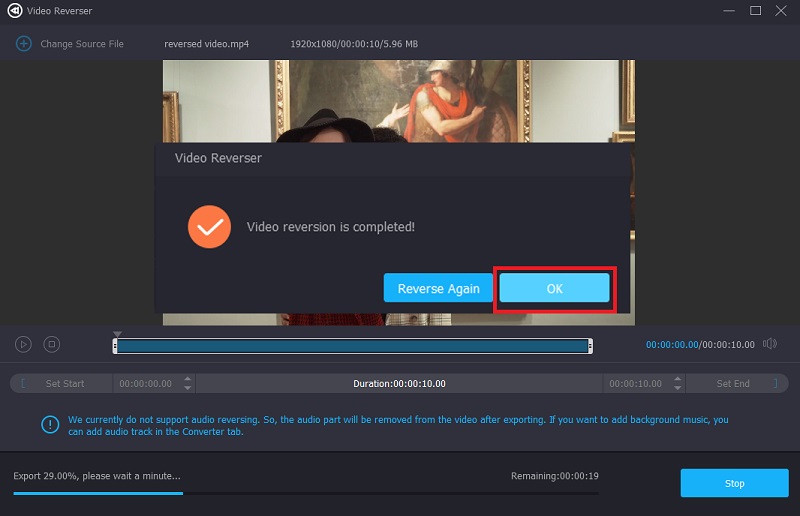
Parte 3. Perguntas frequentes sobre vídeos reversos
Posso reverter um vídeo no TikTok?
Absolutamente sim. O TikTok contém várias ferramentas de edição, e o efeito reverso é uma delas. Você pode aplicar esse efeito à sua filmagem selecionando Efeitos e tempo > Inverter ao editar seu clipe no aplicativo.
O VLC reproduz um vídeo ao contrário?
O VLC é um dos reprodutores de mídia multiplataforma que todos conhecemos. No entanto, não podemos usar o programa para reproduzir nosso vídeo para trás, mas apenas aplicar efeitos como girar o arquivo de mídia em vários graus.
Como inverter o vídeo no Windows?
Muitos editores de vídeo oferecem uma ferramenta de movimento reverso para você. No entanto, se você precisar de uma ferramenta que possa ajudá-lo a manipular ainda mais os vídeos, adicionando um filtro, efeitos 3D e girando-os, o Vidmore Video Converter é o que podemos recomendar.
Conclusão
Agora, você adquire a proeza de reproduzir vídeo ao contrário. Com todas as ferramentas mencionadas neste passo a passo, você terá todas as ideias que deseja capturar e editar para o mundo ver.


